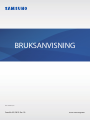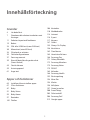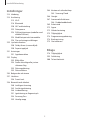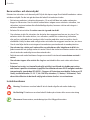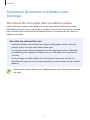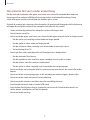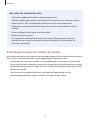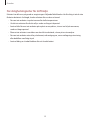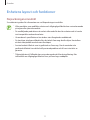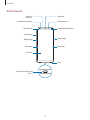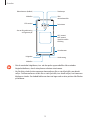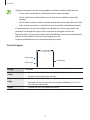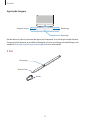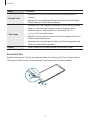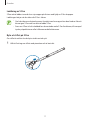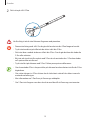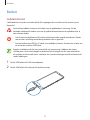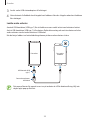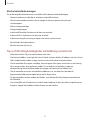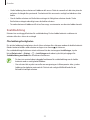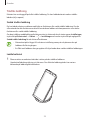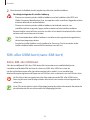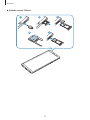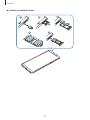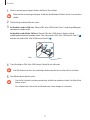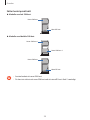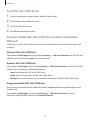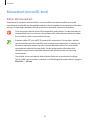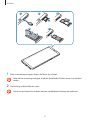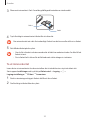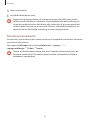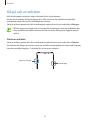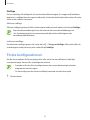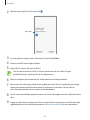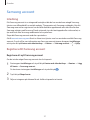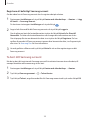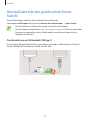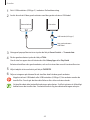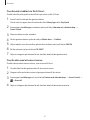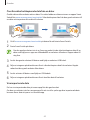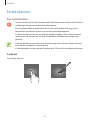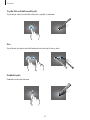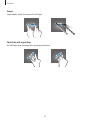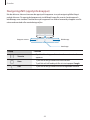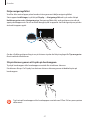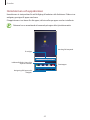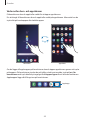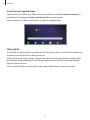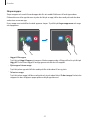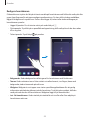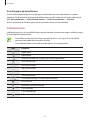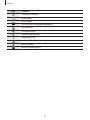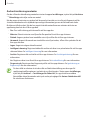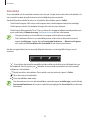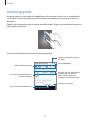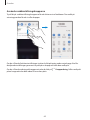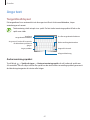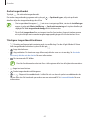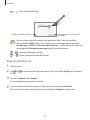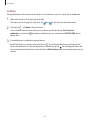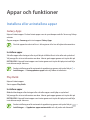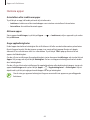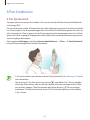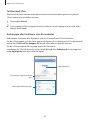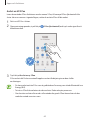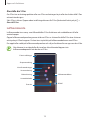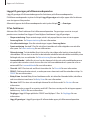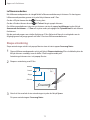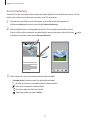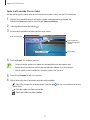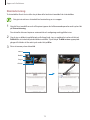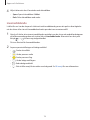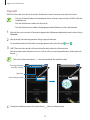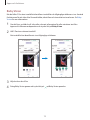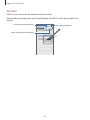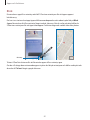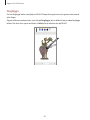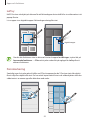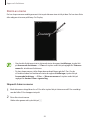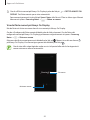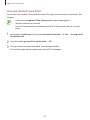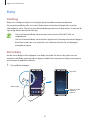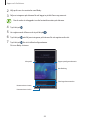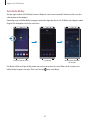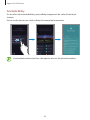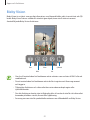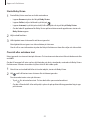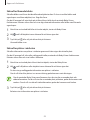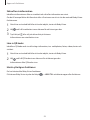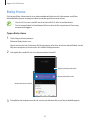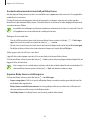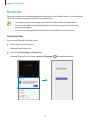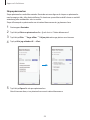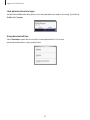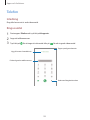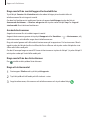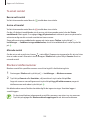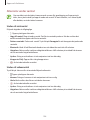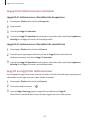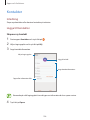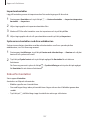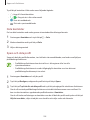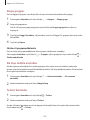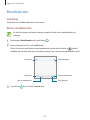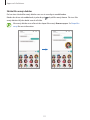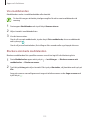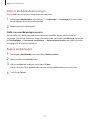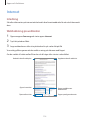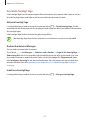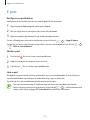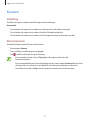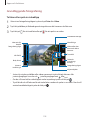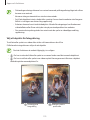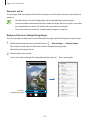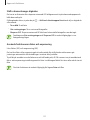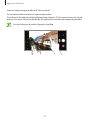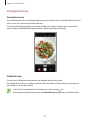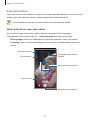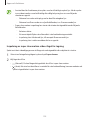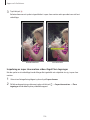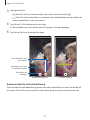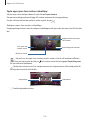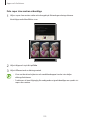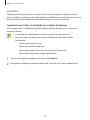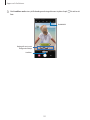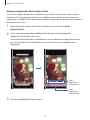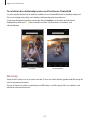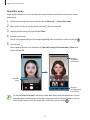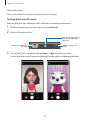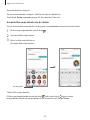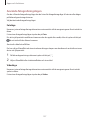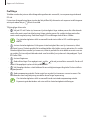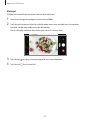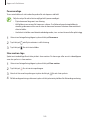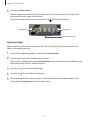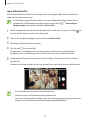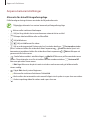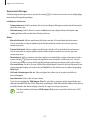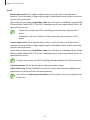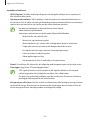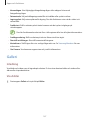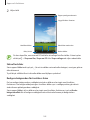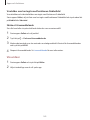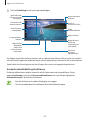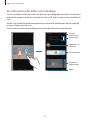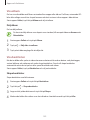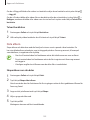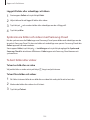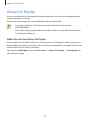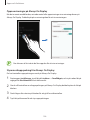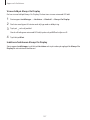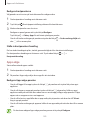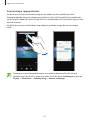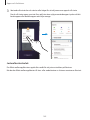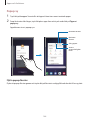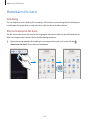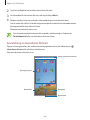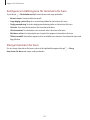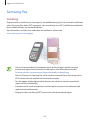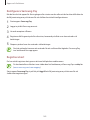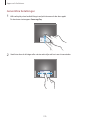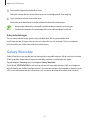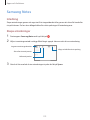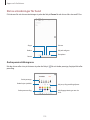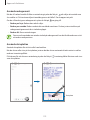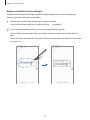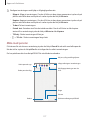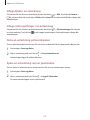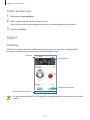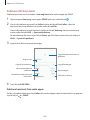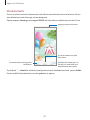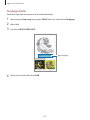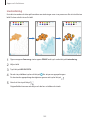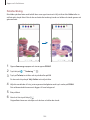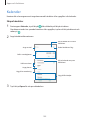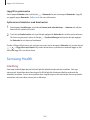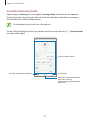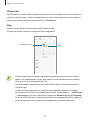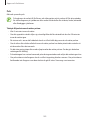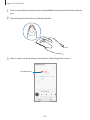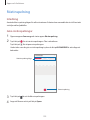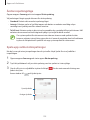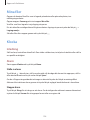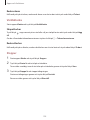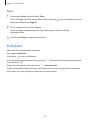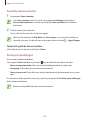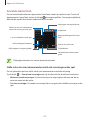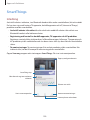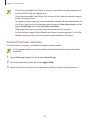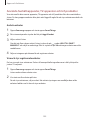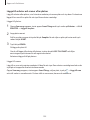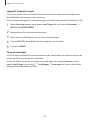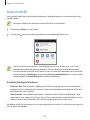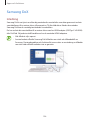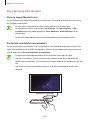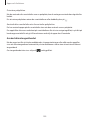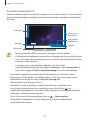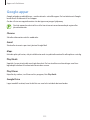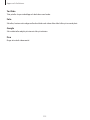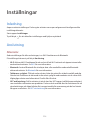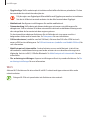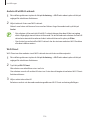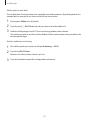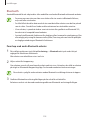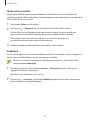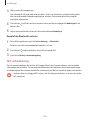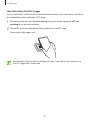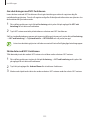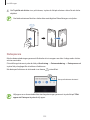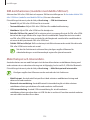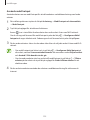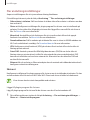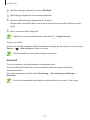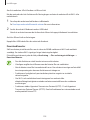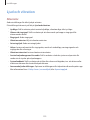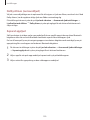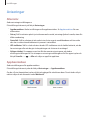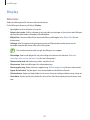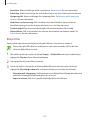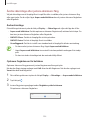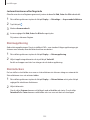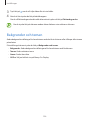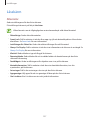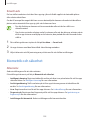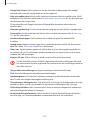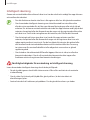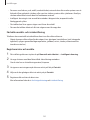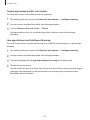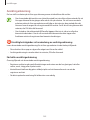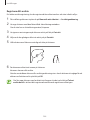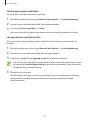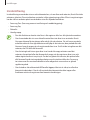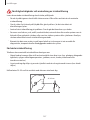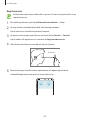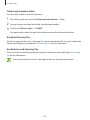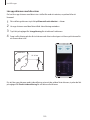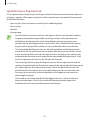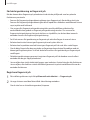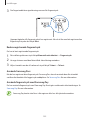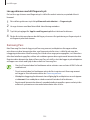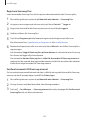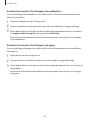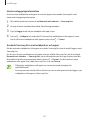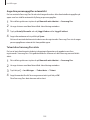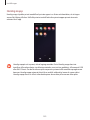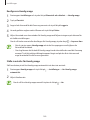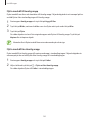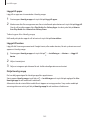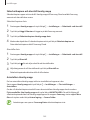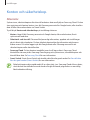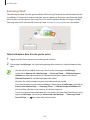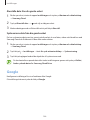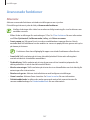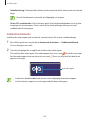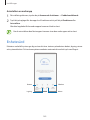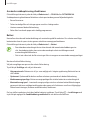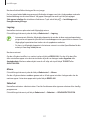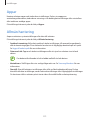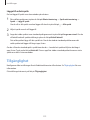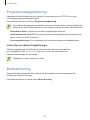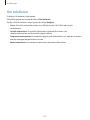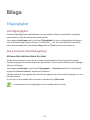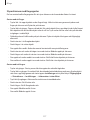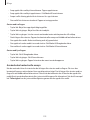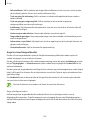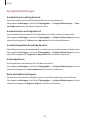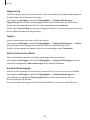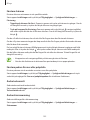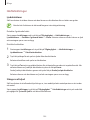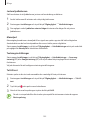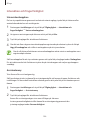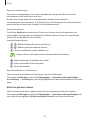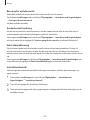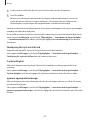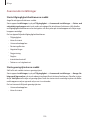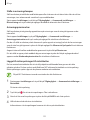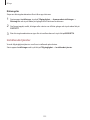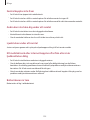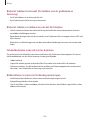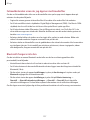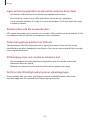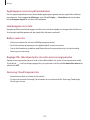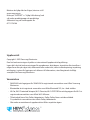2
Innehållsförteckning
Grunder
4 Läs detta först
7 Situationer då enheten överhettas samt
lösningar
11 Enhetens layout och funktioner
19 Batteri
24 SIM- eller USIM-kort (nano-SIM-kort)
30 Minneskort (microSD-kort)
34 Slå på och av enheten
35 Första konfigurationen
37 Samsung account
39 Återställ data från din gamla enhet
(Smart Switch)
43 Förstå skärmen
59 Aviseringspanel
61 Ange text
Appar och funktioner
65 Installera eller avinstallera appar
67 S Pen-funktioner
87 Bixby
91 Bixby Vision
95 Bixby Home
97 Reminder
101 Telefon
106 Kontakter
110 Meddelanden
114 Internet
116 E-post
117 Kamera
147 Galleri
155 Always On Display
158 Kantskärm
162 Flera fönster
165 Hemskärm för barn
168 Samsung Pay
171 Galaxy Wearable
172 Samsung Members
173 Samsung Notes
179 PENUP
185 Kalender
186 Samsung Health
192 Röstinspelning
194 Mina filer
194 Klocka
196 Kalkylator
197 Game Launcher
200 SmartThings
205 Dela innehåll
206 Samsung DeX
212 Google-appar

Innehållsförteckning
3
264 Konton och säkerhetskop.
265 Samsung Cloud
266 Google
267 Avancerade funktioner
268 Dubbelmeddelande
269 Enhetsvård
272 Appar
272 Allmän hantering
273 Tillgänglighet
274 Programvaruuppdatering
274 Bruksanvisning
275 Om telefonen
Bilaga
276 Tillgänglighet
293 Felsökning
300 Ta bort batteriet
Inställningar
214 Inledning
214 Anslutning
215 Wi-Fi
218 Bluetooth
220 NFC och betalning
223 Datasparare
224 SIM-kortshanterare (modeller med
dubbla SIM-kort)
224 Mobil hotspot och Internetdeln.
226 Fler anslutningsinställningar
229 Ljud och vibration
230 Dolby Atmos (surroundljud)
230 Separat appljud
231 Aviseringar
231 Appikonmärken
232 Display
233 Blåljusfilter
234 Ändra skärmläge eller justera
skärmens färg
235 Skärmupplösning
235 Skärmsläckare
236 Bakgrunder och teman
237 Låsskärm
238 Smart Lock
238 Biometrik och säkerhet
240 Intelligent skanning
243 Ansiktsigenkänning
246 Irisidentifiering
251 Igenkänning av fingeravtryck
254 Samsung Pass
259 Hemlig mapp

4
Grunder
Läs detta först
Läs handboken noggrant innan du använder enheten så att du använder den på ett säkert och
riktigt sätt.
•
Beskrivningarna bygger på enhetens fabriksinställningar.
•
Delar av innehållet kan skilja sig från din enhet beroende på region, tjänsteleverantör,
modellspecifikationer och enhetens programvara.
•
Innehåll (högkvalitativt innehåll) som kräver hög processor- och RAM-användning påverkar
enhetens övergripande prestanda. Appar som är kopplade till innehållet kanske inte
fungerar som de ska beroende på enhetens specifikationer och den miljö de används i.
•
Samsung ansvarar inte för prestandaproblem som orsakas av appar som tillhandahålls av
andra leverantörer än Samsung.
•
Samsung är inte ansvarigt för prestandaproblem eller inkompatibilitet som orsakas av
att användaren ändrar registerinställningar eller operativsystemets programvara. Om du
försöker anpassa operativsystemet kan det göra att enheten inte fungerar som den ska eller
att apparna inte fungerar som de ska.
•
Programvara, ljudkällor, bakgrundsbilder, bilder och andra media som finns i enheten
är licensierade för begränsad användning. Att extrahera och använda detta material för
kommersiella syften eller andra syften utgör ett brott mot upphovsrättslagstiftningen.
Användarna ansvarar helt för olaglig användning av media.
•
Ytterligare kostnader kan tillkomma för datatjänster, till exempel
snabbmeddelandehantering, överföring och nedladdning, automatisk synkronisering och
användning av platstjänster, beroende på ditt dataabonnemang. För stora dataöverföringar
rekommenderas användning av Wi-Fi-funktionen.
•
Standardappar som medföljer enheten uppdateras och kan utan förvarning sluta stödjas.
Om du har frågor om en app som medföljer enheten, ska du kontakta ett Samsung-
servicecenter. Vad gäller användarinstallerade appar ska du kontakta tjänsteleverantören.

Grunder
5
•
Ändringar i enhetens operativsystem eller installation av programvaror från inofficiella källor
kan leda till att enheten inte fungerar på rätt sätt och till att data skadas eller förloras. Dessa
åtgärder utgör överträdelser av ditt licensavtal för Samsung och gör garantin ogiltig.
•
Beroende på region eller tjänsteleverantör monteras ett skärmskydd under produktion och
distribution. Skador på det fastsatta skärmskyddet omfattas inte av garantin.
•
Du kan se pekskärmen tydligt även i starkt solljus utomhus genom att automatiskt justera
kontrastintervallet baserat på omgivningen. På grund av produktens natur kan visning av
fast grafik under längre tider leda till efterbilder (tillfälliga inbränningar) eller ghosting.
–
Vi rekommenderar att du inte använder fast grafik på delar eller hela pekskärmen under
längre tid och att du stänger av pekskärmen när du inte använder enheten.
–
Du kan ställa in pekskärmen på att stängas av automatiskt när du inte använder den.
Starta appen
Inställningar
, tryck lätt på
Display
→
Skärmtimeout
och välj sedan hur
länge du vill att enheten ska vänta innan pekskärmen stängs av.
–
För att ställa in pekskärmen på att automatiskt justera sin ljusstyrka baserat på
omgivningen ska du starta appen
Inställningar
, trycka lätt på
Display
och sedan trycka
lätt på reglaget
Adaptiv ljusstyrka
för att aktivera funktionen.
•
Beroende på region och modell måste vissa enheter godkännas av amerikanska
radio- och telestyrelsen (FCC). Om enheten har godkänts av FCC kan du visa dess FCC-
identifieringsnummer. Om du vill visa FCC-ID ska du starta appen
Inställningar
och trycka
lätt på
Om telefonen
→
Status
.

Grunder
6
Bevara vatten- och dammskydd
Enheten har ett vatten- och dammskydd. Följ de här tipsen noga för att behålla enhetens vatten-
och dammskydd. Om du inte gör det kan det leda till att enheten skadas.
•
Sätt inte ner enheten i sötvatten djupare än 1,5 m och håll den inte under vattenytan
längre än 30 minuter. Om du sänker ned enheten i någon annan vätska än sötvatten, t.ex.
saltvatten, joniserat vatten eller alkoholhaltiga drycker, kommer vätskan att tränga in i
enheten snabbare.
•
Enheten får inte utsättas för vatten som rör sig med stor kraft.
•
Om enheten utsätts för sötvatten ska du torka den noggrant med en ren, torr trasa. Om
enheten utsätts för andra vätskor, t.ex. saltvatten, vatten från simbassäng, tvålvatten,
olja, parfym, solskyddskräm, handsprit eller kemiska produkter som kosmetika, ska du
omedelbart skölja av den med vanligt vatten och torka den noggrant med en ren, torr trasa.
Om du inte följer de här anvisningarna kan enhetens prestanda och utseende påverkas.
•
Om enheten har sänkts ned i vatten eller om mikrofonen eller högtalaren är blöt hörs
ljudet eventuellt inte tydligt under ett samtal. När du har torkat av enheten med en torr trasa
ska du torka den ordentligt innan du använder den.
•
Pekskärmen och andra funktioner fungerar eventuellt inte korrekt om enheten används i
vatten.
•
Om enheten tappas eller utsätts för slag kan motståndskraften mot vatten och damm
försämras.
•
Enheten har testats i en kontrollerad miljö och blivit certifierad att skydda mot vatten
och damm i specifika situationer (uppfyller klassifikationskraven IP68 i enlighet med den
internationella standarden IEC 60529 – Degrees of Protection provided by Enclosures [IP
Code]; testförhållanden: 15–35 °C, 86–106 kPa, sötvatten, 1,5 meter, i 30 minuter). Trots
denna klassifikation är det ändå möjligt att enheten skadas i vissa situationer.
Instruktionsikoner
Varning: Situationer som kan leda till att du skadar dig eller att andra skadar sig
Var försiktig!: Situationer som kan leda till skador på enheten eller annan utrustning
Observera: Kommentarer, användningstips eller tilläggsinformation

Grunder
7
Situationer då enheten överhettas samt
lösningar
När enheten blir varm under tiden som batteriet laddas
Under laddning kan enheten och laddaren bli varma. Under trådlös laddning eller snabb
laddning kan enheten kännas varm när du rör vid den. Detta påverkar inte enhetens livslängd
eller prestanda och är ett normalt drifttillstånd för enheten. Om batteriet blir för varmt kan
laddaren sluta ladda.
Gör så här när enheten blir varm:
•
Koppla bort laddaren från enheten och stäng eventuella appar som körs. Vänta tills
enheten svalnar och börja sedan ladda enheten igen.
•
Om enhetens nedre del blir överhettad kan det bero på att den anslutna USB-kabeln
är skadad. Byt ut den skadade USB-kabeln mot en ny USB-kabel som är godkänd av
Samsung.
•
När du använder en trådlös laddare ska du inte placera främmande material, t.ex.
metallföremål, magneter och kort med magnetremsa, mellan enheten och den trådlösa
laddaren.
Funktionen för trådlös laddning eller snabbladdning är endast tillgänglig på modeller
som stöds.

Grunder
8
När enheten blir varm under användning
När du använder funktioner eller appar som kräver mer ström eller använder dem under en
längre period kan enheten tillfälligt bli varm på grund av ökad batteriförbrukning. Stäng
eventuella appar som körs och använd inte enheten på en stund.
Följande är exempel på situationer där enheten kan bli överhettad: Beroende på vilka funktioner
och appar du använder kanske de här exemplen inte gäller för din modell.
•
Under initial konfiguration efter inköp eller vid återställning av data.
•
När du hämtar stora filer.
•
När du använder appar som kräver mer ström eller då appar används under en längre period.
–
När du spelar spel med hög kvalitet under en längre period.
–
När du spelar in videor under en längre period.
–
När du strömmar videor samtidigt som du använder maximal ljusstyrka.
–
Vid anslutning till en TV.
•
När du gör flera saker samtidigt (eller när flera appar körs i bakgrunden).
–
När du använder Flera fönster.
–
När du uppdaterar eller installerar appar samtidigt som du spelar in videor.
–
När du hämtar stora filer under ett videosamtal.
–
När du spelar in videor samtidigt som du använder en navigeringsapp.
•
När du använder stora mängder data för synkronisering med molnet, din e-post eller andra
konton.
•
När du använder en navigeringsapp i en bil samtidigt som enheten ligger i direkt solljus.
•
När du använder mobil hotspot och internetdelning.
•
När du använder enheten i områden utan eller med dålig täckning.
•
När du laddar batteriet med en skadad USB-kabel.
•
När enhetens flerfunktionsuttag är skadat eller har utsatts för främmande material, t.ex.
vätska, damm, metallpulver och bly från pennor.
•
När du använder roaming.

Grunder
9
Gör så här när enheten blir varm:
•
Håll enheten uppdaterad med den senaste programvaran.
•
Konflikter mellan appar som körs kan leda till att enheten blir varm. Starta om enheten.
•
Inaktivera Wi-Fi-, GPS- och Bluetooth-funktionerna när du inte använder dem.
•
Stäng appar som ökar batteriförbrukningen eller som körs i bakgrunden när de inte
används.
•
Ta bort onödiga filer eller appar som inte används.
•
Minska skärmens ljusstyrka.
•
Om enheten blir överhettad eller känns varm under en längre period ska du inte
använda den på ett tag. Om enheten fortsätter att överhettas ska du kontakta ett
Samsung-servicecenter.
Enhetsbegränsningar när enheten överhettas
När enheten överhettas kan funktioner och prestanda begränsas, eller så kan enheten stängas av
för att svalna. Den här funktionen är endast tillgänglig på modeller som stöds.
•
Om enheten blir varmare än normalt visas ett meddelande om att enheten är överhettad.
För att sänka enhetens temperatur begränsas skärmens ljusstyrka och prestandas hastighet
och batteriladdningen avbryts. Appar som körs stängs och du kan bara ringa nödsamtal tills
enheten har svalnat.
•
Om enheten blir överhettad eller känns varm under en längre period visas ett
avstängningsmeddelande. Stäng av enheten och vänta tills den svalnat.

Grunder
10
Försiktighetsåtgärder för driftmiljö
Enheten kan bli varm på grund av omgivningen i följande förhållanden. Var försiktig så att du inte
förkortar batteriets livslängd, skadar enheten eller orsakar en brand.
•
Förvara inte enheten i mycket varma eller kalla temperaturer.
•
Utsätt inte enheten för direkt solljus under en längre tidsperiod.
•
Använd eller förvara inte enheten på mycket varma platser, såsom i en bil på sommaren,
under en längre period.
•
Placera inte enheten i områden som kan bli överhettade, såsom på en värmedyna.
•
Förvara inte enheten nära eller på element, mikrovågsugnar, varm matlagningsutrustning
eller behållare med högt tryck.
•
Använd aldrig en skadad laddare eller ett skadat batteri.

Grunder
11
Enhetens layout och funktioner
Förpackningens innehåll
Se snabbstartsguiden för information om vad förpackningen innehåller.
•
Vilka produkter som medföljer enheten och tillgängliga tillbehör kan variera beroende
på region eller tjänsteleverantör.
•
De medföljande produkterna är endast utformade för den här enheten och är kanske
inte kompatibla med andra enheter.
•
Utseende och specifikationer kan ändras utan föregående meddelande.
•
Du kan köpa ytterligare tillbehör från din lokala Samsung-återförsäljare. Kontrollera
att de är kompatibla med enheten före köpet.
•
Använd endast tillbehör som är godkända av Samsung. Om du använder icke
godkända tillbehör kan det leda till prestandaproblem och fel som inte täcks av
garantin.
•
Tillgängligheten till tillbehör kan variera beroende på tillverkningsföretag. Mer
information om tillgängliga tillbehör finns på Samsungs webbplats.

Grunder
12
Enhetslayout
Främre kamera
Irisidentifieringskamera
Högtalare
Kantskärm
Strömknapp
Pekskärm
Kantskärm
LED-indikator
Volymknapp
Bixby-knapp
Irisidentifieringslampa
Flerfunktionsuttag (USB
typ-C)
S Pen
Närhets-/
ljussensor

Grunder
13
Pulsmätare
Bakre kamera (dubbel)
Mikrofon
Huvudantenn
Högtalare
Mikrofon
Sensor för igenkänning
av fingeravtryck
GPS-antenn
Fotolampa
Hörlursuttag
NFC-antenn/
MST-antenn/
Spole för trådlös
laddning
SIM-/
minneskortsfack
•
När du använder högtalarna, t.ex. när du spelar upp mediefiler eller använder
högtalartelefonen, ska du inte placera enheten nära öronen.
•
Var försiktig så att du inte exponerar kameralinsen för en stark ljuskälla, som direkt
solljus. Om kameralinsen utsätts för en stark ljuskälla, t.ex. direkt solljus, kan kamerans
bildsensor skadas. En skadad bildsensor kan inte lagas och orsakar prickar eller fläckar
på bilderna.

Grunder
14
•
I följande situationer kan anslutningsproblem inträffa och batteriet kan tömmas:
–
Om du sätter fast dekaler av metall på enhetens antennområde.
–
Om du sätter fast ett enhetsfodral som är tillverkat av metalliskt material på
enheten.
–
Om du täcker enhetens antennområde med händerna eller andra föremål under
tiden som du använder vissa funktioner, t.ex. samtal eller mobildataanslutning.
•
Vi rekommenderar att ett skärmskydd som är godkänt av Samsung används. Icke
godkända skärmskydd kan göra så att sensorerna inte fungerar som de ska.
•
Täck inte närhets-/ljussensorområdet med skärmtillbehör såsom ett skärmskydd eller
dekaler. Det kan leda till att sensorn inte fungerar korrekt.
•
Färgerna på kantskärmen kan variera beroende på vinkeln.
Fysiska knappar
Bixby-knapp
Strömknapp
Volymknapp
Knapp Funktion
Ström
•
Tryck och håll nedtryckt för att slå på eller av enheten.
•
Tryck för att slå på eller låsa skärmen.
Bixby
•
Tryck för att starta Bixby. Se Bixby för mer information.
•
Håll nedtryckt för att starta en konversation med Bixby. Se Använda
Bixby för mer information.
Volym
•
Tryck här för att justera enhetens volym.

Grunder
15
Appstyrda knappar
Bakåtknapp
Hemknapp
Knappen senaste
När du aktiverar skärmen kommer de appstyrda knapparna visas på längst ned på skärmen.
De appstyrda knapparna är inställda på knapp för senaste, hemknapp och bakåtknapp som
standard. Se Navigeringsfält (appstyrda knappar) för mer information.
S Pen
S Pen-knapp
Stiftet på S Pen
Pincett

Grunder
16
Namn Funktioner
Stiftet på S Pen
•
Använd din S Pen för att skriva, rita eller utföra pekåtgärder på
skärmen.
•
Håll din S Pen över objekt på skärmen för att komma åt ytterligare
S Pen-funktioner såsom luftvyfunktionen.
S Pen-knapp
•
Tryck och håll S Pen-knappen intryckt för att starta den förinställda
appen. Om du trycker på knappen en eller två gånger när du
använder appar så utför enheten vissa funktioner. Se S Pen-
fjärrkontroll för mer information.
•
Håll din S Pen över skärmen och tryck på S Pen-knappen för att visa
luftkommandofunktionerna.
•
Samtidigt som du trycker på och håller ned S Pen-knappen drar du
S Pen över objekt för att välja dem.
Pincett
•
Ta bort stiftet på S Pen med pincetten när du byter ut det.
Dra ut din S Pen
Tryck på änden på din S Pen för att koppla bort den. Dra sedan ut din S Pen ur skåran. Förvara
S Pen genom att föra in den i skåran igen och trycka på den tills den klickar på plats.
2
1

Grunder
17
Laddning av S Pen
S Pen måste laddas innan du kan styra appar på distans med hjälp av S Pen-knappen.
Laddningen börjar när du sätter din S Pen i skåran.
•
Om baksidan av enheten kommer i kontakt med en magnet kan den hindras från att
känna igen S Pen och kan då inte ladda S Pen.
•
Även om S Pen är helt urladdad kan du använda andra S Pen-funktioner, till exempel
trycka på pekskärmen eller luftkommandofunktionerna.
Byta ut stiftet på S Pen
Om stiftet är utslitet ska du byta ut det mot ett nytt.
1
Håll ett fast tag om stiftet med pincetten och ta bort det.

Grunder
18
2
Sätt i ett nytt stift i S Pen.
Var försiktig så att du inte klämmer fingrarna med pincetten.
•
Återanvänd inte gamla stift. Om du gör det kanske inte din S Pen fungerar korrekt.
•
Tryck inte överdrivet på stiftet när du sätter i det i din S Pen.
•
Sätt inte i den rundade änden av stiftet i din S Pen. Om du gör det kan det skada din
S Pen eller enheten.
•
Böj inte och tryck inte för mycket med S Pen när du använder den. S Pen kan skadas
och spetsen kan missformas.
•
Tryck inte hårt på skärmen med S Pen. Då kan pennspetsen deformeras.
•
Om du använder S Pen i skarpa vinklar på skärmen kanske enheten inte förstår S Pen-
åtgärderna.
•
Om vatten tränger in i S Pen-skåran ska du skaka bort vattnet från skåran innan du
använder enheten igen.
•
Mer information om S Pen finns på Samsungs webbplats.
•
Om S Pen inte fungerar som den ska du ta med den till ett Samsung-servicecenter.

Grunder
19
Batteri
Ladda batteriet
Ladda batteriet innan du använder det för första gången eller om det inte har använts på en
längre tid.
Använd bara laddare, batterier och kablar som är godkända av Samsung. Om du
använder laddare eller kablar som inte är godkända kan batterierna explodera eller så
kan enheten skadas.
•
Om du ansluter laddaren på fel sätt kan allvarliga skador uppstå på enheten. Skador
som orsakas av felaktig användning omfattas inte av garantin.
•
Använd endast den USB Typ-C-kabel som medföljer enheten. Enheten kan skadas om
du använder en Micro USB-kabel.
Koppla ur laddaren när den inte används för att spara energi. Laddaren har ingen
strömbrytare, så du måste koppla ur laddaren från eluttaget när den inte används för
att undvika att slösa med ström. Laddaren ska vara nära eluttaget och lätt att komma åt
under laddningen.
1
Anslut USB-kabeln till USB-strömadaptern.
2
Anslut USB-kabeln till enhetens flerfunktionsuttag.

Grunder
20
3
Anslut sedan USB-strömadaptern till eluttaget.
4
När enheten är fulladdad ska du koppla bort laddaren från den. Koppla sedan bort laddaren
från eluttaget.
Ladda andra enheter
Använd USB-kontakten (USB typ-C) för att ladda en annan mobil enhet med enhetens batteri.
Anslut USB-kontakten (USB typ-C) till enhetens flerfunktionsuttag och anslut enheten och den
andra enheten via den andra enhetens USB-kabel.
När du börjar ladda visas batteriladdningsikonen på den andra enhetens skärm.
Din enhet Den andra
enheten
USB-kontakt (USB
typ-C)
Den andra enhetens
USB-kabel
Det popup-fönster för appval som visas på enheten är till för dataöverföring. Välj inte
någon app i popup-fönstret.
Sidan laddas...
Sidan laddas...
Sidan laddas...
Sidan laddas...
Sidan laddas...
Sidan laddas...
Sidan laddas...
Sidan laddas...
Sidan laddas...
Sidan laddas...
Sidan laddas...
Sidan laddas...
Sidan laddas...
Sidan laddas...
Sidan laddas...
Sidan laddas...
Sidan laddas...
Sidan laddas...
Sidan laddas...
Sidan laddas...
Sidan laddas...
Sidan laddas...
Sidan laddas...
Sidan laddas...
Sidan laddas...
Sidan laddas...
Sidan laddas...
Sidan laddas...
Sidan laddas...
Sidan laddas...
Sidan laddas...
Sidan laddas...
Sidan laddas...
Sidan laddas...
Sidan laddas...
Sidan laddas...
Sidan laddas...
Sidan laddas...
Sidan laddas...
Sidan laddas...
Sidan laddas...
Sidan laddas...
Sidan laddas...
Sidan laddas...
Sidan laddas...
Sidan laddas...
Sidan laddas...
Sidan laddas...
Sidan laddas...
Sidan laddas...
Sidan laddas...
Sidan laddas...
Sidan laddas...
Sidan laddas...
Sidan laddas...
Sidan laddas...
Sidan laddas...
Sidan laddas...
Sidan laddas...
Sidan laddas...
Sidan laddas...
Sidan laddas...
Sidan laddas...
Sidan laddas...
Sidan laddas...
Sidan laddas...
Sidan laddas...
Sidan laddas...
Sidan laddas...
Sidan laddas...
Sidan laddas...
Sidan laddas...
Sidan laddas...
Sidan laddas...
Sidan laddas...
Sidan laddas...
Sidan laddas...
Sidan laddas...
Sidan laddas...
Sidan laddas...
Sidan laddas...
Sidan laddas...
Sidan laddas...
Sidan laddas...
Sidan laddas...
Sidan laddas...
Sidan laddas...
Sidan laddas...
Sidan laddas...
Sidan laddas...
Sidan laddas...
Sidan laddas...
Sidan laddas...
Sidan laddas...
Sidan laddas...
Sidan laddas...
Sidan laddas...
Sidan laddas...
Sidan laddas...
Sidan laddas...
Sidan laddas...
Sidan laddas...
Sidan laddas...
Sidan laddas...
Sidan laddas...
Sidan laddas...
Sidan laddas...
Sidan laddas...
Sidan laddas...
Sidan laddas...
Sidan laddas...
Sidan laddas...
Sidan laddas...
Sidan laddas...
Sidan laddas...
Sidan laddas...
Sidan laddas...
Sidan laddas...
Sidan laddas...
Sidan laddas...
Sidan laddas...
Sidan laddas...
Sidan laddas...
Sidan laddas...
Sidan laddas...
Sidan laddas...
Sidan laddas...
Sidan laddas...
Sidan laddas...
Sidan laddas...
Sidan laddas...
Sidan laddas...
Sidan laddas...
Sidan laddas...
Sidan laddas...
Sidan laddas...
Sidan laddas...
Sidan laddas...
Sidan laddas...
Sidan laddas...
Sidan laddas...
Sidan laddas...
Sidan laddas...
Sidan laddas...
Sidan laddas...
Sidan laddas...
Sidan laddas...
Sidan laddas...
Sidan laddas...
Sidan laddas...
Sidan laddas...
Sidan laddas...
Sidan laddas...
Sidan laddas...
Sidan laddas...
Sidan laddas...
Sidan laddas...
Sidan laddas...
Sidan laddas...
Sidan laddas...
Sidan laddas...
Sidan laddas...
Sidan laddas...
Sidan laddas...
Sidan laddas...
Sidan laddas...
Sidan laddas...
Sidan laddas...
Sidan laddas...
Sidan laddas...
Sidan laddas...
Sidan laddas...
Sidan laddas...
Sidan laddas...
Sidan laddas...
Sidan laddas...
Sidan laddas...
Sidan laddas...
Sidan laddas...
Sidan laddas...
Sidan laddas...
Sidan laddas...
Sidan laddas...
Sidan laddas...
Sidan laddas...
Sidan laddas...
Sidan laddas...
Sidan laddas...
Sidan laddas...
Sidan laddas...
Sidan laddas...
Sidan laddas...
Sidan laddas...
Sidan laddas...
Sidan laddas...
Sidan laddas...
Sidan laddas...
Sidan laddas...
Sidan laddas...
Sidan laddas...
Sidan laddas...
Sidan laddas...
Sidan laddas...
Sidan laddas...
Sidan laddas...
Sidan laddas...
Sidan laddas...
Sidan laddas...
Sidan laddas...
Sidan laddas...
Sidan laddas...
Sidan laddas...
Sidan laddas...
Sidan laddas...
Sidan laddas...
Sidan laddas...
Sidan laddas...
Sidan laddas...
Sidan laddas...
Sidan laddas...
Sidan laddas...
Sidan laddas...
Sidan laddas...
Sidan laddas...
Sidan laddas...
Sidan laddas...
Sidan laddas...
Sidan laddas...
Sidan laddas...
Sidan laddas...
Sidan laddas...
Sidan laddas...
Sidan laddas...
Sidan laddas...
Sidan laddas...
Sidan laddas...
Sidan laddas...
Sidan laddas...
Sidan laddas...
Sidan laddas...
Sidan laddas...
Sidan laddas...
Sidan laddas...
Sidan laddas...
Sidan laddas...
Sidan laddas...
Sidan laddas...
Sidan laddas...
Sidan laddas...
Sidan laddas...
Sidan laddas...
Sidan laddas...
Sidan laddas...
Sidan laddas...
Sidan laddas...
Sidan laddas...
Sidan laddas...
Sidan laddas...
Sidan laddas...
Sidan laddas...
Sidan laddas...
Sidan laddas...
Sidan laddas...
Sidan laddas...
Sidan laddas...
Sidan laddas...
Sidan laddas...
Sidan laddas...
Sidan laddas...
Sidan laddas...
Sidan laddas...
Sidan laddas...
Sidan laddas...
Sidan laddas...
Sidan laddas...
Sidan laddas...
Sidan laddas...
Sidan laddas...
Sidan laddas...
Sidan laddas...
Sidan laddas...
-
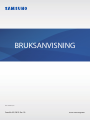 1
1
-
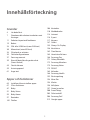 2
2
-
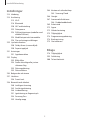 3
3
-
 4
4
-
 5
5
-
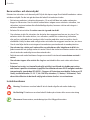 6
6
-
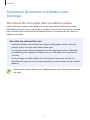 7
7
-
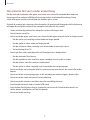 8
8
-
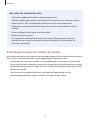 9
9
-
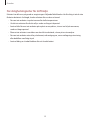 10
10
-
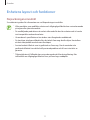 11
11
-
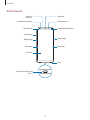 12
12
-
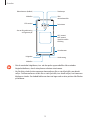 13
13
-
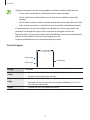 14
14
-
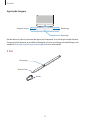 15
15
-
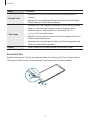 16
16
-
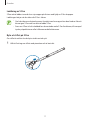 17
17
-
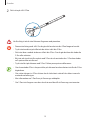 18
18
-
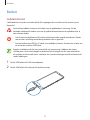 19
19
-
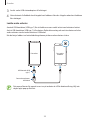 20
20
-
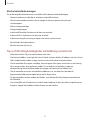 21
21
-
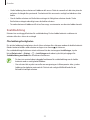 22
22
-
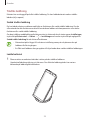 23
23
-
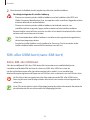 24
24
-
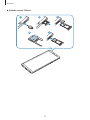 25
25
-
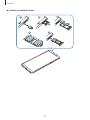 26
26
-
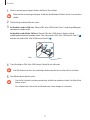 27
27
-
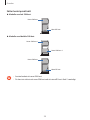 28
28
-
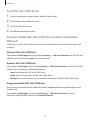 29
29
-
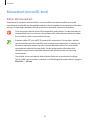 30
30
-
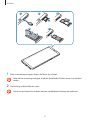 31
31
-
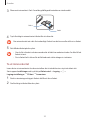 32
32
-
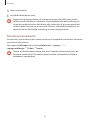 33
33
-
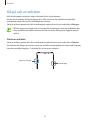 34
34
-
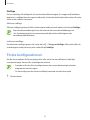 35
35
-
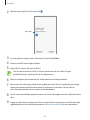 36
36
-
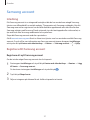 37
37
-
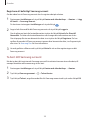 38
38
-
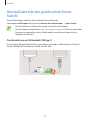 39
39
-
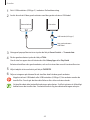 40
40
-
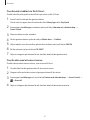 41
41
-
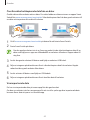 42
42
-
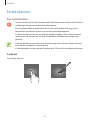 43
43
-
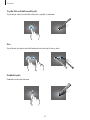 44
44
-
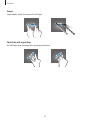 45
45
-
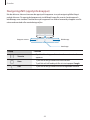 46
46
-
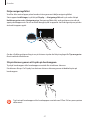 47
47
-
 48
48
-
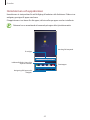 49
49
-
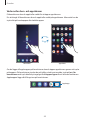 50
50
-
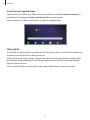 51
51
-
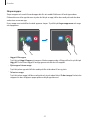 52
52
-
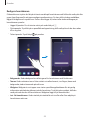 53
53
-
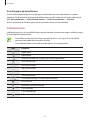 54
54
-
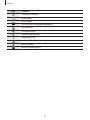 55
55
-
 56
56
-
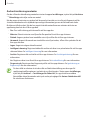 57
57
-
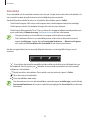 58
58
-
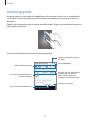 59
59
-
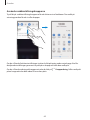 60
60
-
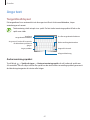 61
61
-
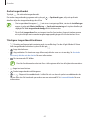 62
62
-
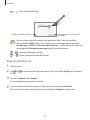 63
63
-
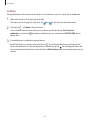 64
64
-
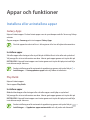 65
65
-
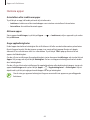 66
66
-
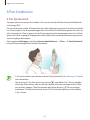 67
67
-
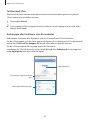 68
68
-
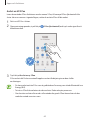 69
69
-
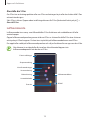 70
70
-
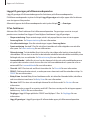 71
71
-
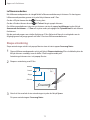 72
72
-
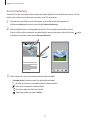 73
73
-
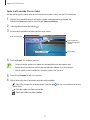 74
74
-
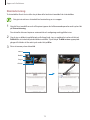 75
75
-
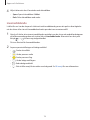 76
76
-
 77
77
-
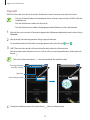 78
78
-
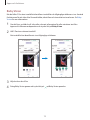 79
79
-
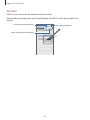 80
80
-
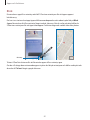 81
81
-
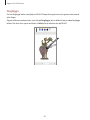 82
82
-
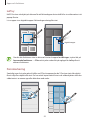 83
83
-
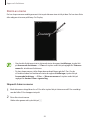 84
84
-
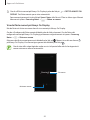 85
85
-
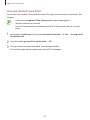 86
86
-
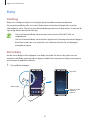 87
87
-
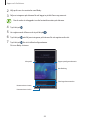 88
88
-
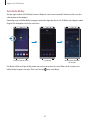 89
89
-
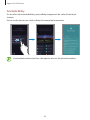 90
90
-
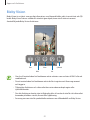 91
91
-
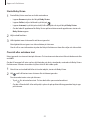 92
92
-
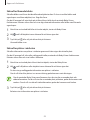 93
93
-
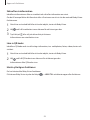 94
94
-
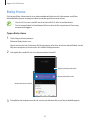 95
95
-
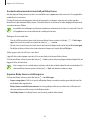 96
96
-
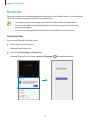 97
97
-
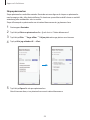 98
98
-
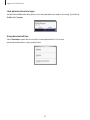 99
99
-
 100
100
-
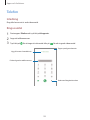 101
101
-
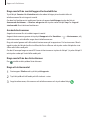 102
102
-
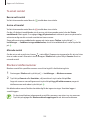 103
103
-
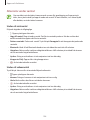 104
104
-
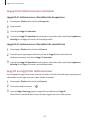 105
105
-
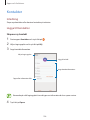 106
106
-
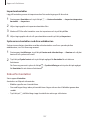 107
107
-
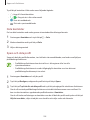 108
108
-
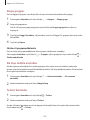 109
109
-
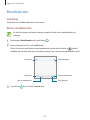 110
110
-
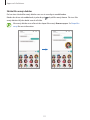 111
111
-
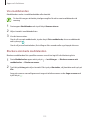 112
112
-
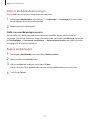 113
113
-
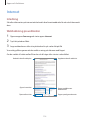 114
114
-
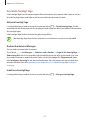 115
115
-
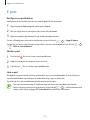 116
116
-
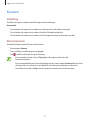 117
117
-
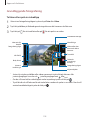 118
118
-
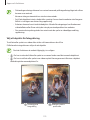 119
119
-
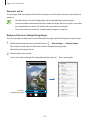 120
120
-
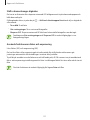 121
121
-
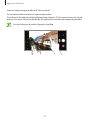 122
122
-
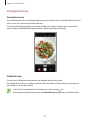 123
123
-
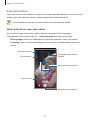 124
124
-
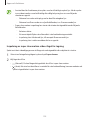 125
125
-
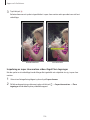 126
126
-
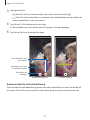 127
127
-
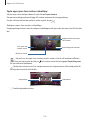 128
128
-
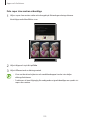 129
129
-
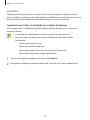 130
130
-
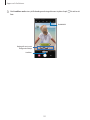 131
131
-
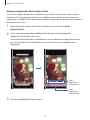 132
132
-
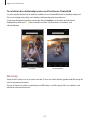 133
133
-
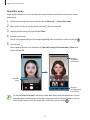 134
134
-
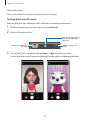 135
135
-
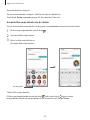 136
136
-
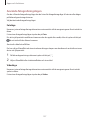 137
137
-
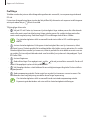 138
138
-
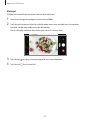 139
139
-
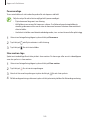 140
140
-
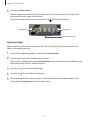 141
141
-
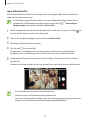 142
142
-
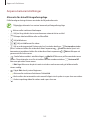 143
143
-
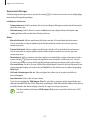 144
144
-
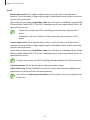 145
145
-
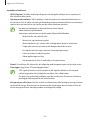 146
146
-
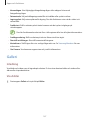 147
147
-
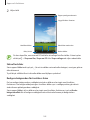 148
148
-
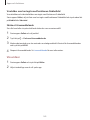 149
149
-
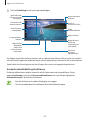 150
150
-
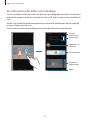 151
151
-
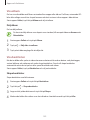 152
152
-
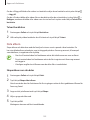 153
153
-
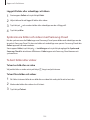 154
154
-
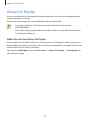 155
155
-
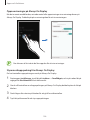 156
156
-
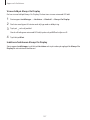 157
157
-
 158
158
-
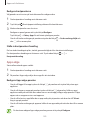 159
159
-
 160
160
-
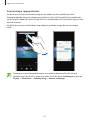 161
161
-
 162
162
-
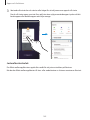 163
163
-
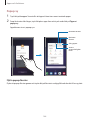 164
164
-
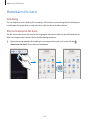 165
165
-
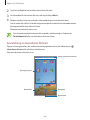 166
166
-
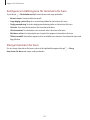 167
167
-
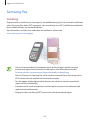 168
168
-
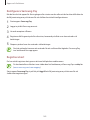 169
169
-
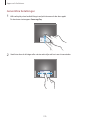 170
170
-
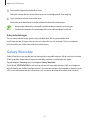 171
171
-
 172
172
-
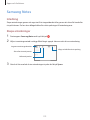 173
173
-
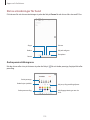 174
174
-
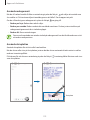 175
175
-
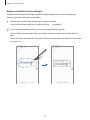 176
176
-
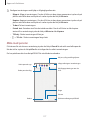 177
177
-
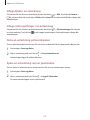 178
178
-
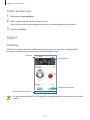 179
179
-
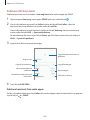 180
180
-
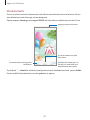 181
181
-
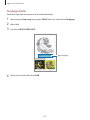 182
182
-
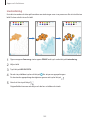 183
183
-
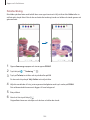 184
184
-
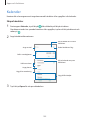 185
185
-
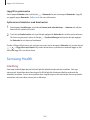 186
186
-
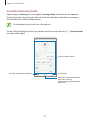 187
187
-
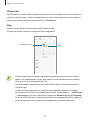 188
188
-
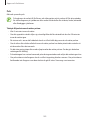 189
189
-
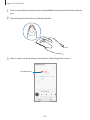 190
190
-
 191
191
-
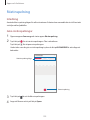 192
192
-
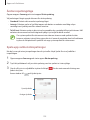 193
193
-
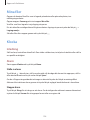 194
194
-
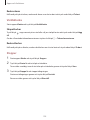 195
195
-
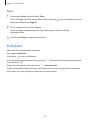 196
196
-
 197
197
-
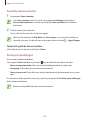 198
198
-
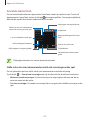 199
199
-
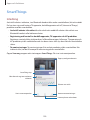 200
200
-
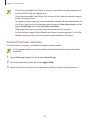 201
201
-
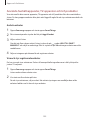 202
202
-
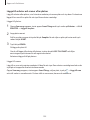 203
203
-
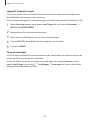 204
204
-
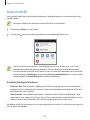 205
205
-
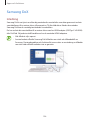 206
206
-
 207
207
-
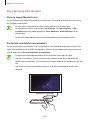 208
208
-
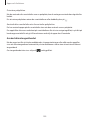 209
209
-
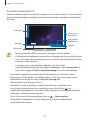 210
210
-
 211
211
-
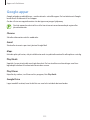 212
212
-
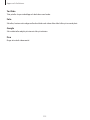 213
213
-
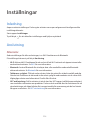 214
214
-
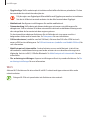 215
215
-
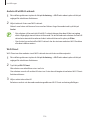 216
216
-
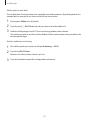 217
217
-
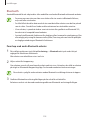 218
218
-
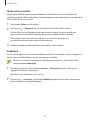 219
219
-
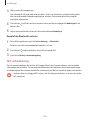 220
220
-
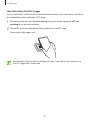 221
221
-
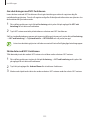 222
222
-
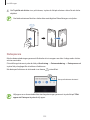 223
223
-
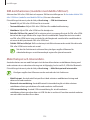 224
224
-
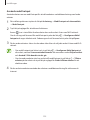 225
225
-
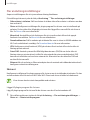 226
226
-
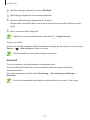 227
227
-
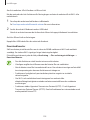 228
228
-
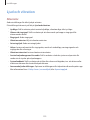 229
229
-
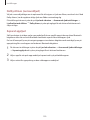 230
230
-
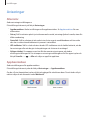 231
231
-
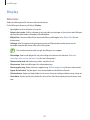 232
232
-
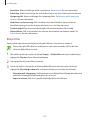 233
233
-
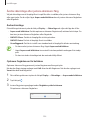 234
234
-
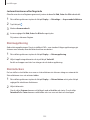 235
235
-
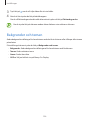 236
236
-
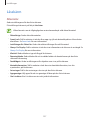 237
237
-
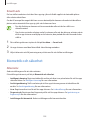 238
238
-
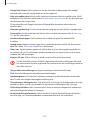 239
239
-
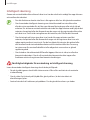 240
240
-
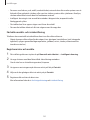 241
241
-
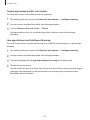 242
242
-
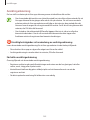 243
243
-
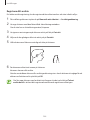 244
244
-
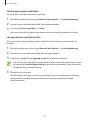 245
245
-
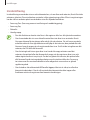 246
246
-
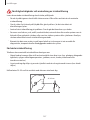 247
247
-
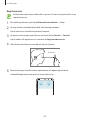 248
248
-
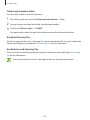 249
249
-
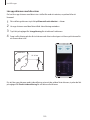 250
250
-
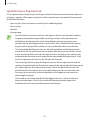 251
251
-
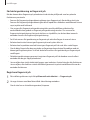 252
252
-
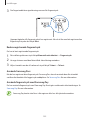 253
253
-
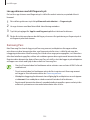 254
254
-
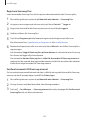 255
255
-
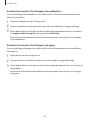 256
256
-
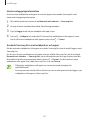 257
257
-
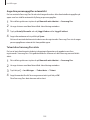 258
258
-
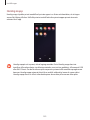 259
259
-
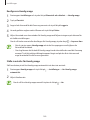 260
260
-
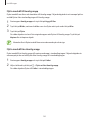 261
261
-
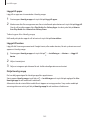 262
262
-
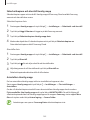 263
263
-
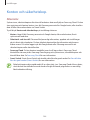 264
264
-
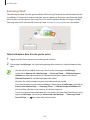 265
265
-
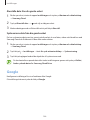 266
266
-
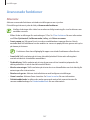 267
267
-
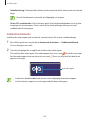 268
268
-
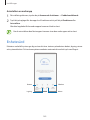 269
269
-
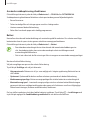 270
270
-
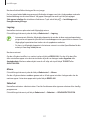 271
271
-
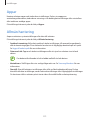 272
272
-
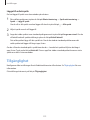 273
273
-
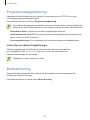 274
274
-
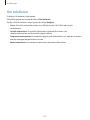 275
275
-
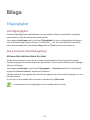 276
276
-
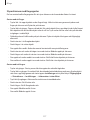 277
277
-
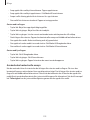 278
278
-
 279
279
-
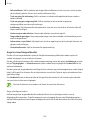 280
280
-
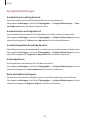 281
281
-
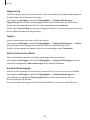 282
282
-
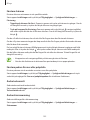 283
283
-
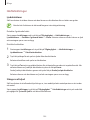 284
284
-
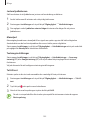 285
285
-
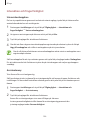 286
286
-
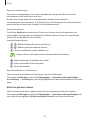 287
287
-
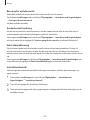 288
288
-
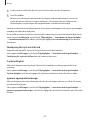 289
289
-
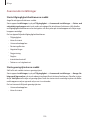 290
290
-
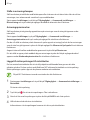 291
291
-
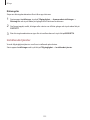 292
292
-
 293
293
-
 294
294
-
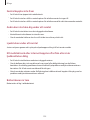 295
295
-
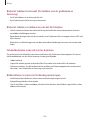 296
296
-
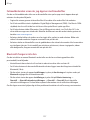 297
297
-
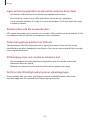 298
298
-
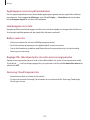 299
299
-
 300
300
-
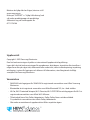 301
301
Relaterade papper
-
Samsung SM-N960F/DS Användarmanual
-
Samsung SM-T830 Användarmanual
-
Samsung SM-N970F/DS Bruksanvisning
-
Samsung SM-N950F Användarmanual
-
Samsung SM-N770F/DS Användarmanual
-
Samsung SM-N950F Bruksanvisning
-
Samsung SM-T820 Användarmanual
-
Samsung SM-N950F Bruksanvisning
-
Samsung SM-N960F/DS Bruksanvisning
-
Samsung SM-T835 Bruksanvisning